Izradite posjetnicu s Photoshopom
Kao što znate, Photoshop je snažan grafički urednik koji vam omogućuje obradu fotografija bilo koje složenosti. Zahvaljujući ogromnom potencijalu, ovaj urednik postao je vrlo popularan u različitim područjima ljudske djelatnosti.
I jedno od tih područja je stvaranje punopravnih posjetnica. Štoviše, njihova razina i kvaliteta ovisit će samo o mašti i znanju PhotoShop-a.
U ovom članku ćemo razmotriti primjer stvaranja jednostavne poslovne kartice.
I, kao i obično, početi ćemo s instalacijom programa.
sadržaj
Instaliranje PhotoShop

Za to, preuzmite Photoshop instalacijski program i pokrenite ga.
Imajte na umu da se web poslužitelj za instalaciju preuzima s službene web stranice. To znači da će sve potrebne datoteke biti preuzete putem interneta tijekom instalacije programa.
Za razliku od većine programa, instalacija PhotoShop-a je drugačija.
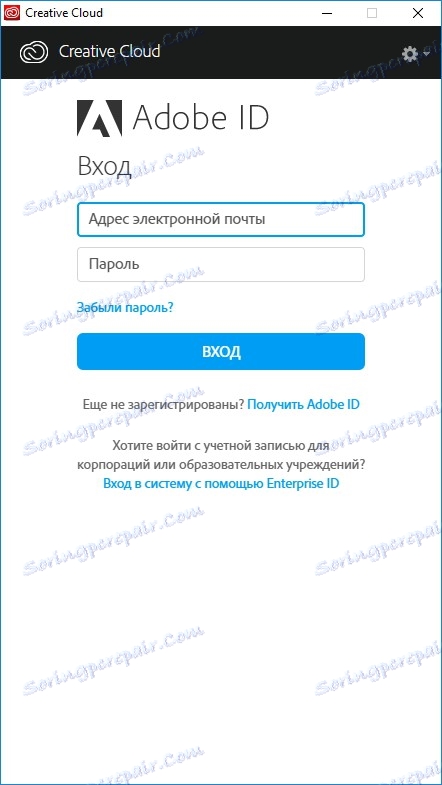
Nakon što web-program za instalaciju preuzme potrebne datoteke, trebate se prijaviti na uslugu Adobe Creative Cloud.
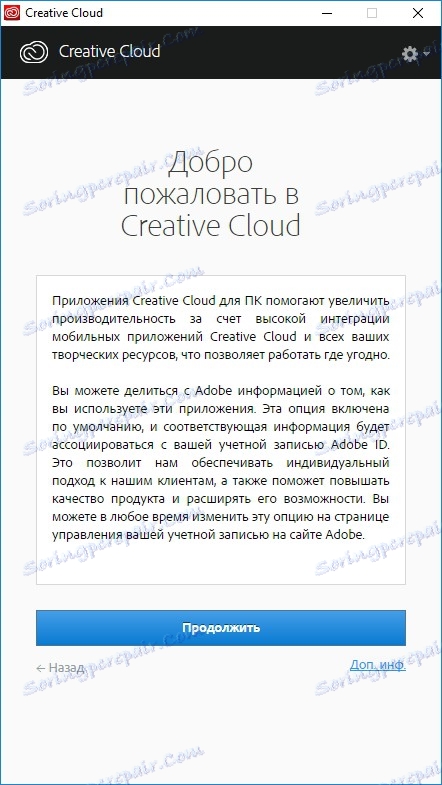
Sljedeći je korak mali opis "kreativnog oblaka".
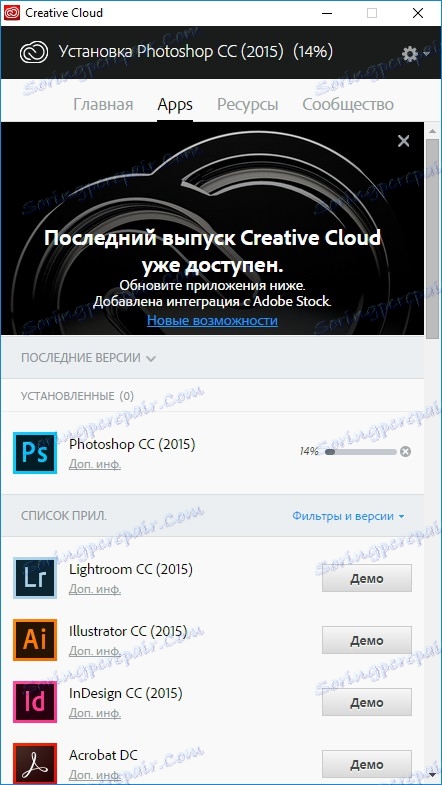
A tek nakon toga započinje instalacija Photoshopa. Duljina ovog procesa ovisit će o brzini vašeg interneta.
Koliko je komplicirano urednik nije u početku, zapravo je stvaranje posjetnice u PhotoShopu vrlo jednostavno.
Izrada izgleda

Prije svega, moramo odrediti veličinu naše poslovne kartice. Da bismo to učinili, koristimo standardni standard i prilikom izrade novog projekta navodimo dimenzije 5 cm za visinu i 9 cm za širinu. Pozadina će biti postavljena na prozirni, a ostatak će ostati po defaultu
Dodajte pozadinu na svoju posjetnicu
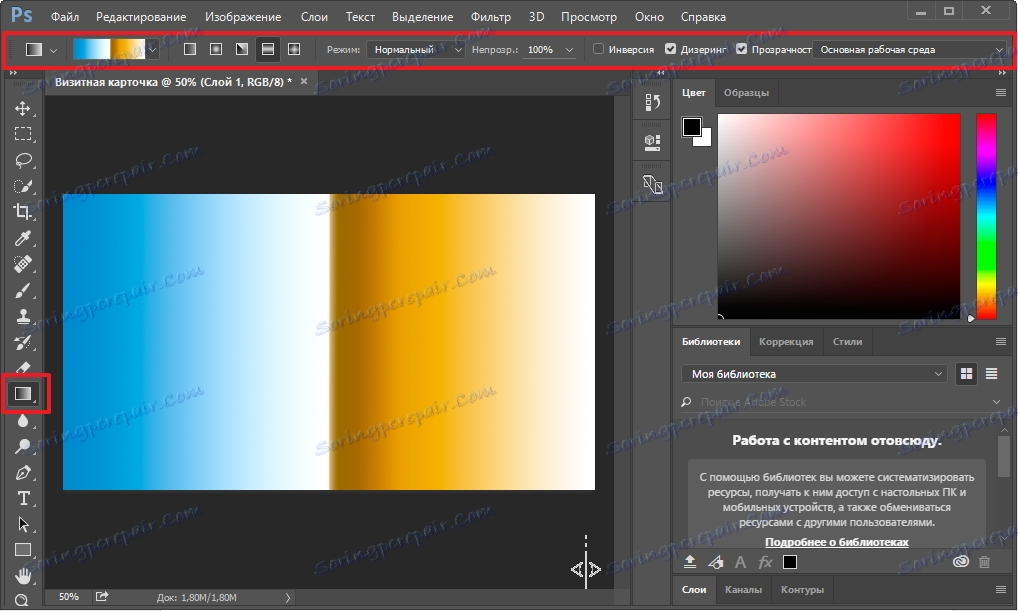
Sada definiramo pozadinu. Da biste to učinili, postupite na sljedeći način. Na lijevoj strani alatne trake odaberite alat Gradient.
Na vrhu će se pojaviti nova ploča koja će nam omogućiti postavljanje metoda popunjavanja, a ovdje možete odabrati već dostupne opcije gradijenta.
Da biste ispunili pozadinu odabranim gradijentom, morate nacrtati liniju na obrascu naše poslovne kartice. Štoviše, nije bitno u kojem smjeru to provesti. Eksperimentirajte s ispunjavanjem i odaberite odgovarajuću opciju.
Dodavanje grafike
Nakon što pozadina bude spremna, možete nastaviti s dodavanjem tematskih slika.
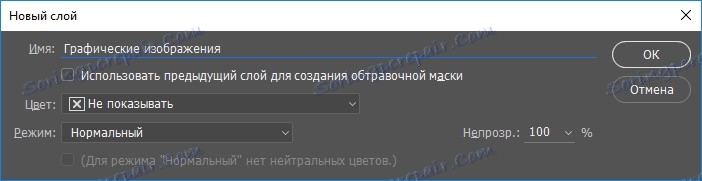
Da biste to učinili, izradite novi sloj kako bismo kasnije lakše uredili posjetnicu. Da biste stvorili sloj, u glavnom izborniku morate izvršiti sljedeće naredbe: Layer - New - Layer i u prikazanom prozoru postavite naziv sloja.
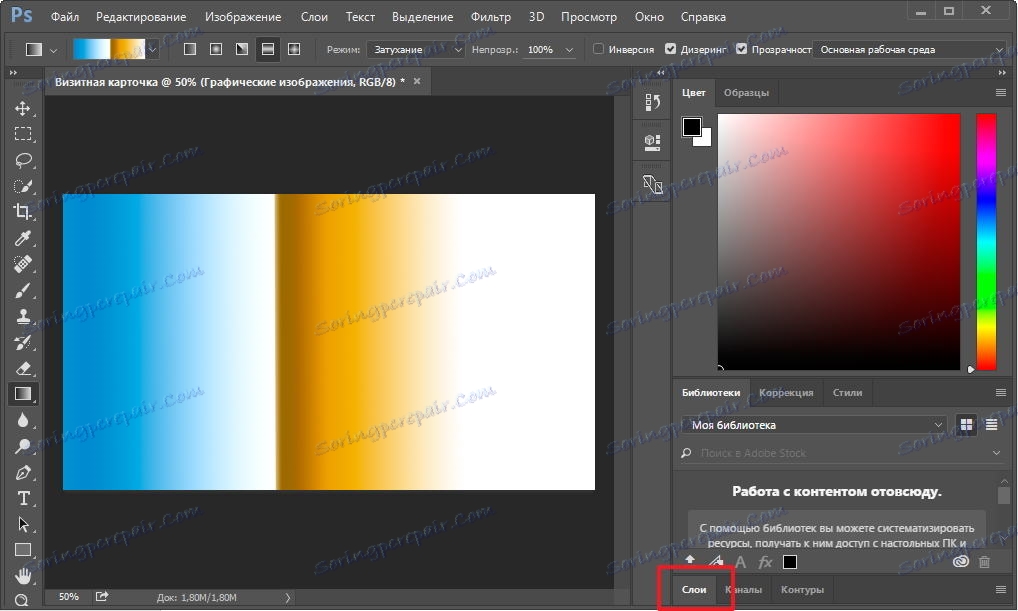
Da biste se kasnije prebacivali između slojeva, kliknite gumb Slojevi, koji se nalazi u donjem desnom dijelu prozora za uređivanje.
Da biste sliku postavili na obrazac poslovne kartice, jednostavno povucite i ispustite datoteku izravno na našu karticu. Zatim, držeći pritisnutu tipku Shift, miš mijenja veličinu slike i pomiče ga na željeno mjesto.
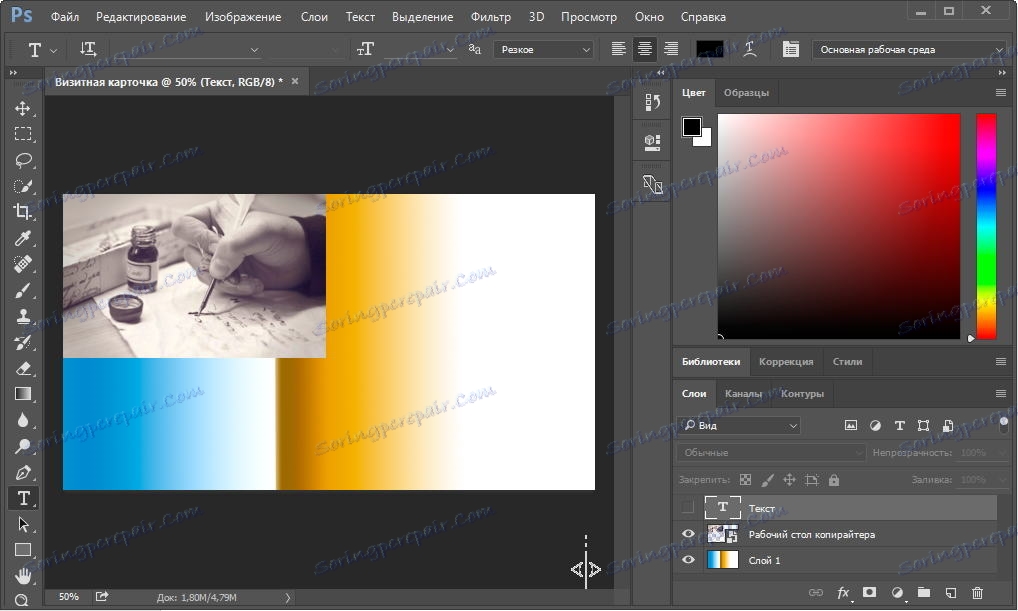
Na taj način možete dodati proizvoljan broj slika.
Dodavanje podataka
Sada ostaje samo dodavanje podataka za kontakt.
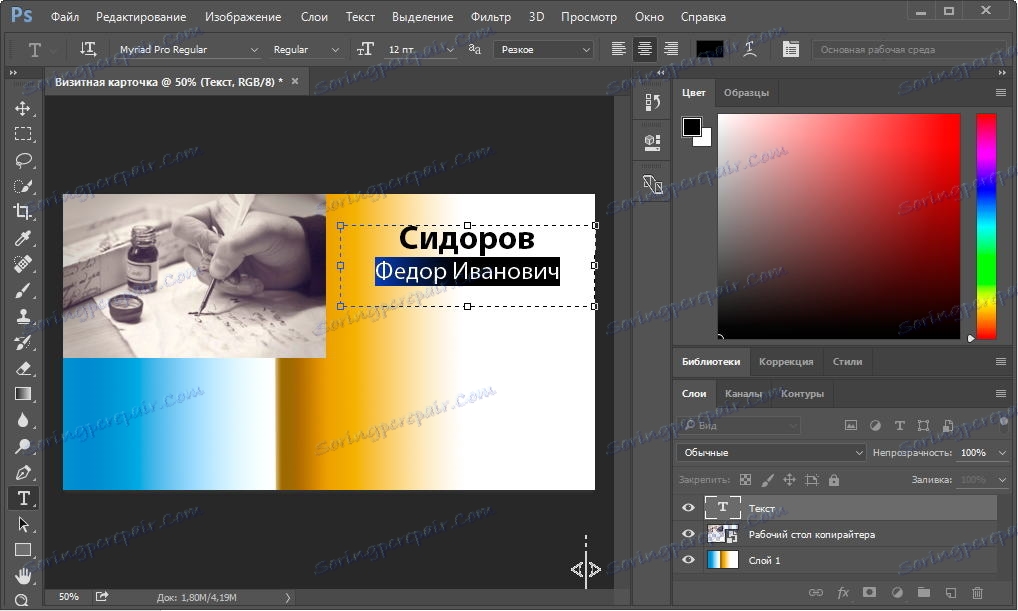
Da biste to učinili, upotrijebite alat pod nazivom "Horizontalni tekst" koji se nalazi na ploči slijeva.
Zatim odaberite područje za naš tekst i unesite podatke. U tom slučaju možete oblikovati uneseni tekst. Odaberite željene riječi i promijenite font, veličinu, poravnanje i druge parametre.
Pročitajte također: softver za stvaranje poslovne kartice
zaključak
Stoga smo pomoću neobloženih akcija stvorili jednostavnu poslovnu karticu koja se već može ispisati ili jednostavno spremiti kao zasebna datoteka. A možete spremiti kao u uobičajenim grafičkim formatima iu formatu Photoshop projekta za daljnje uređivanje.
Naravno, nismo razmotrili sve dostupne funkcije i mogućnosti, budući da ih ima dosta. Stoga se nemojte bojati eksperimentirati s efektima i postavkama objekata, a onda ćete imati predivnu posjetnicu.